
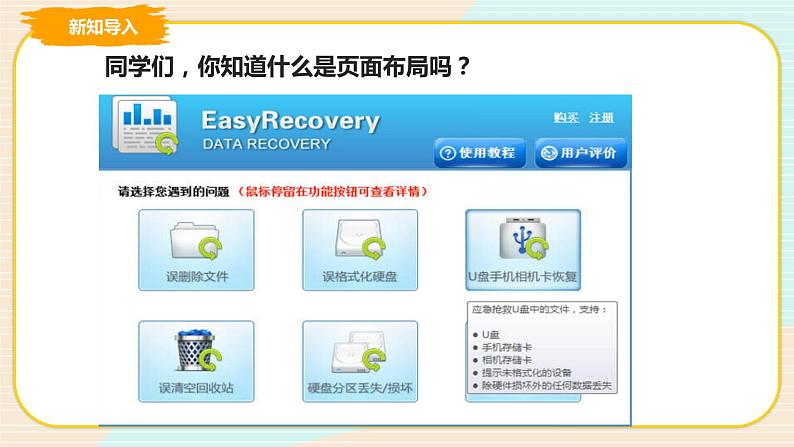
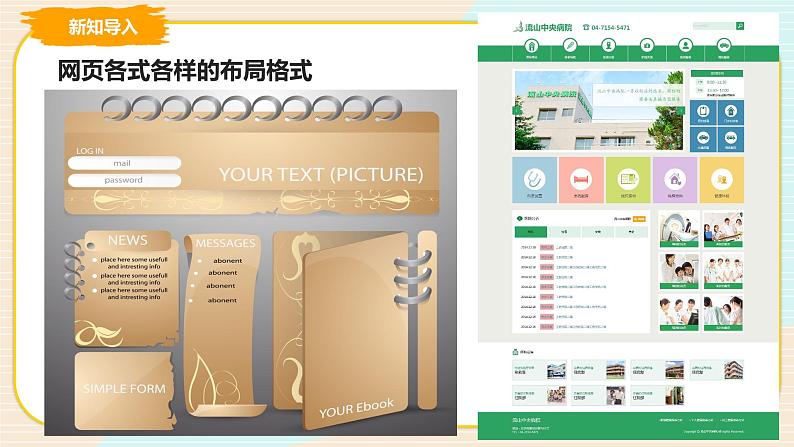
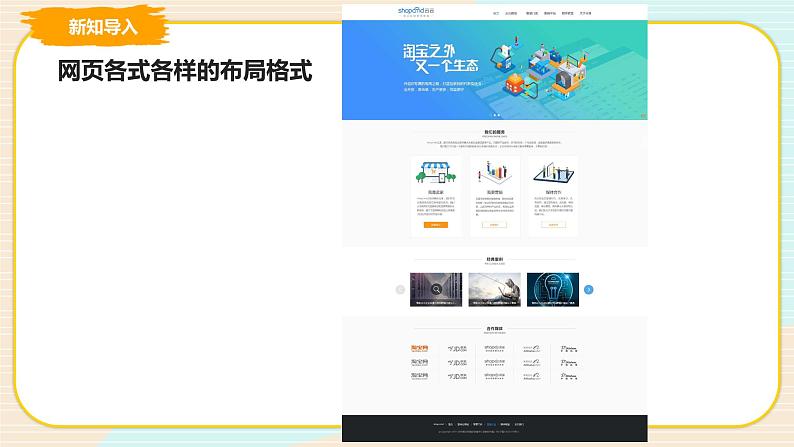

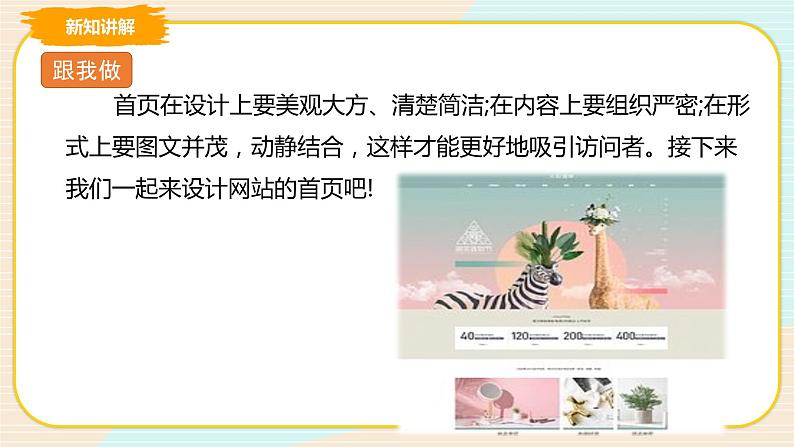
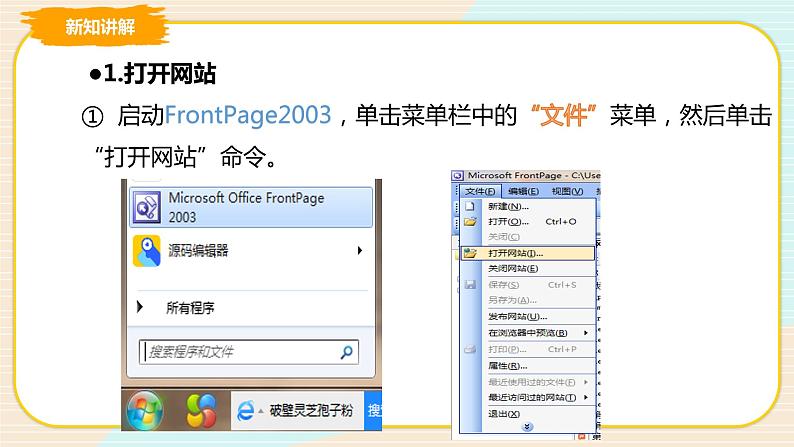
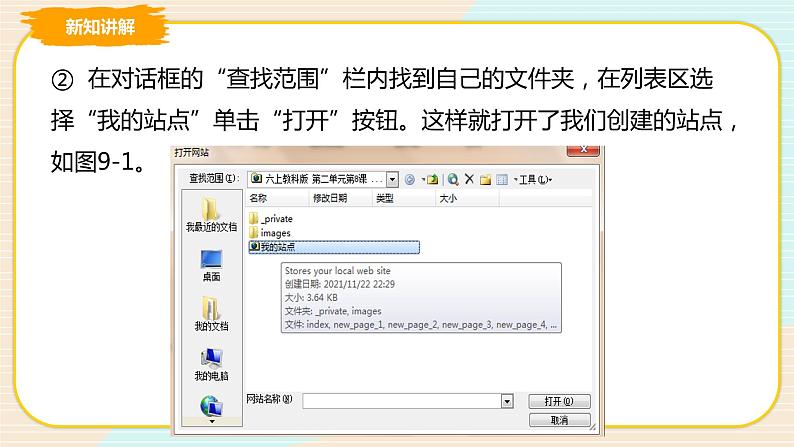
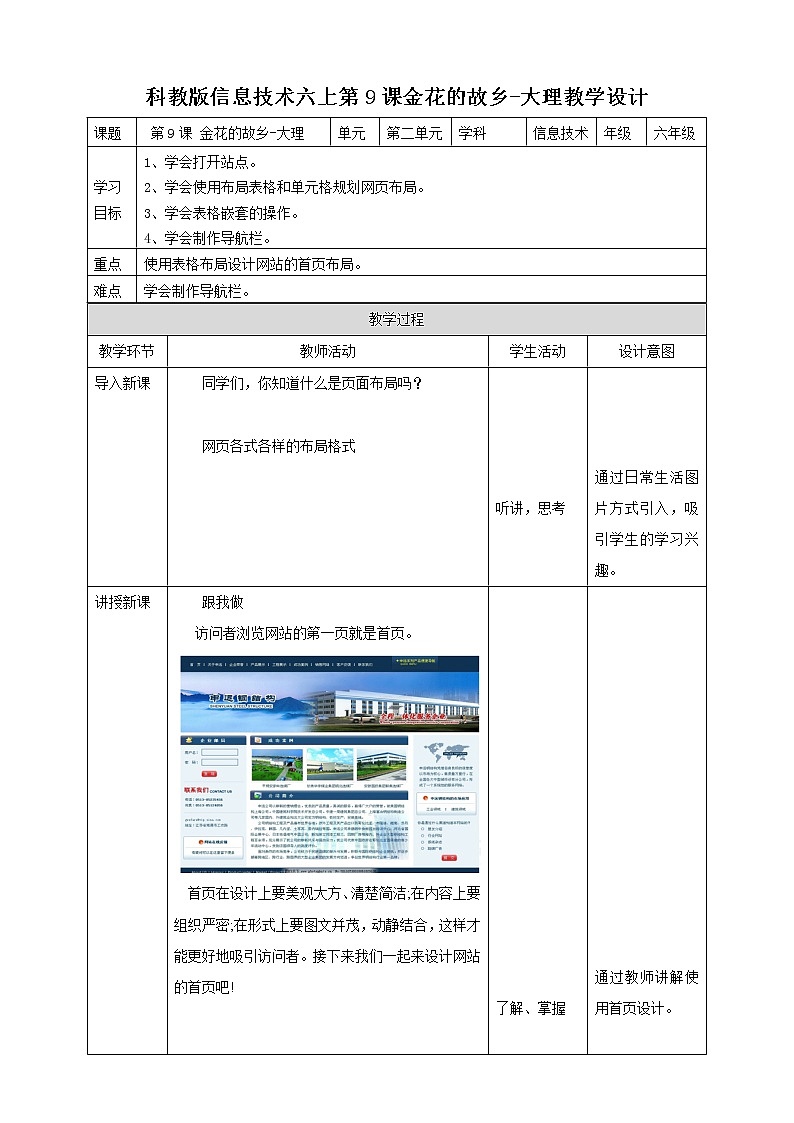
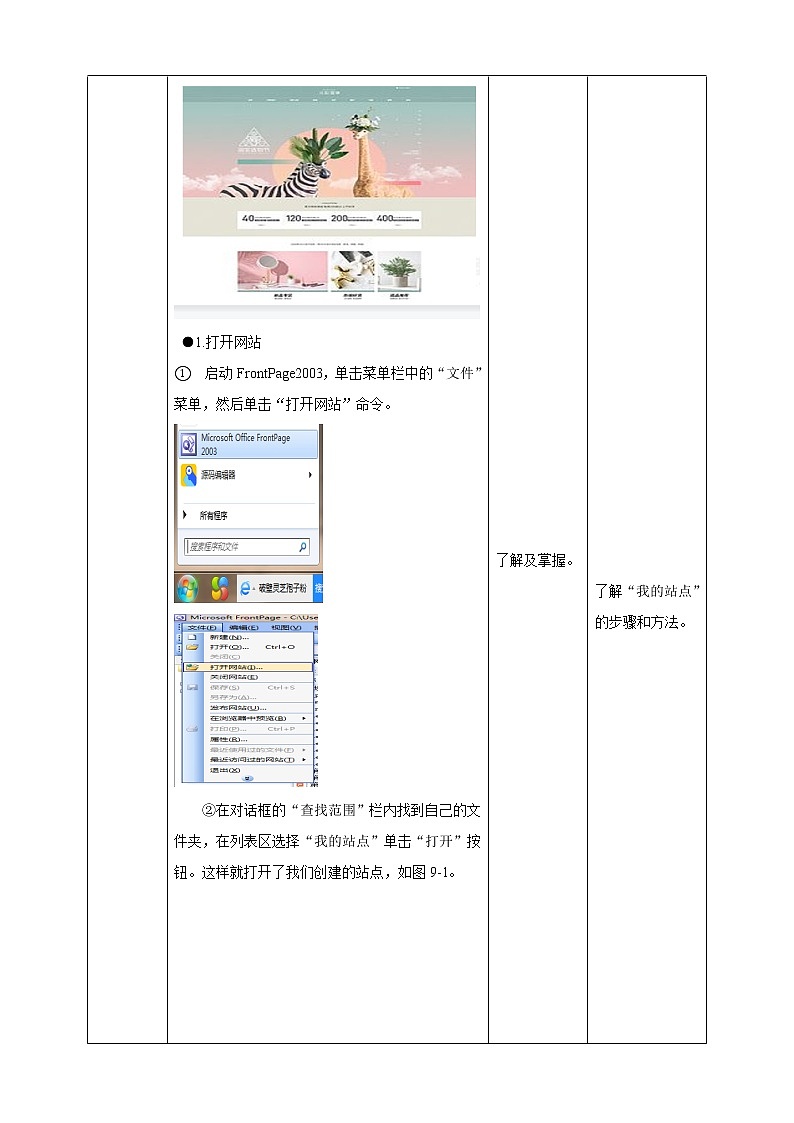
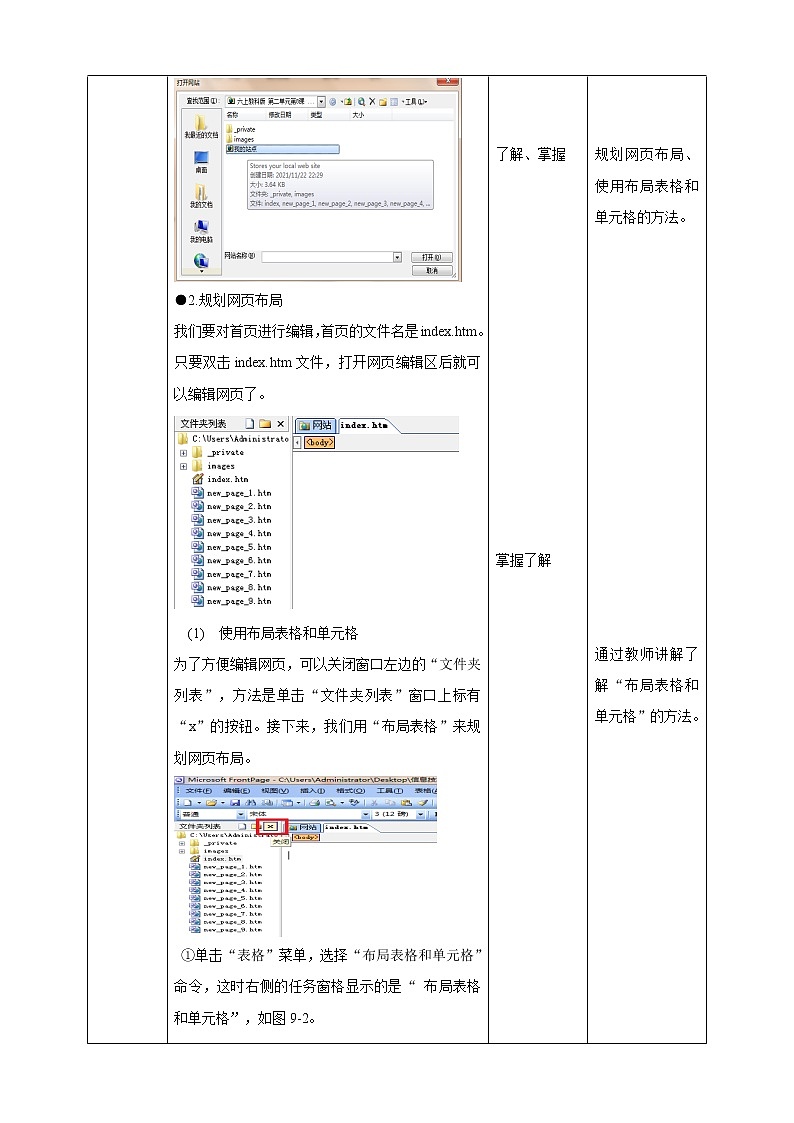
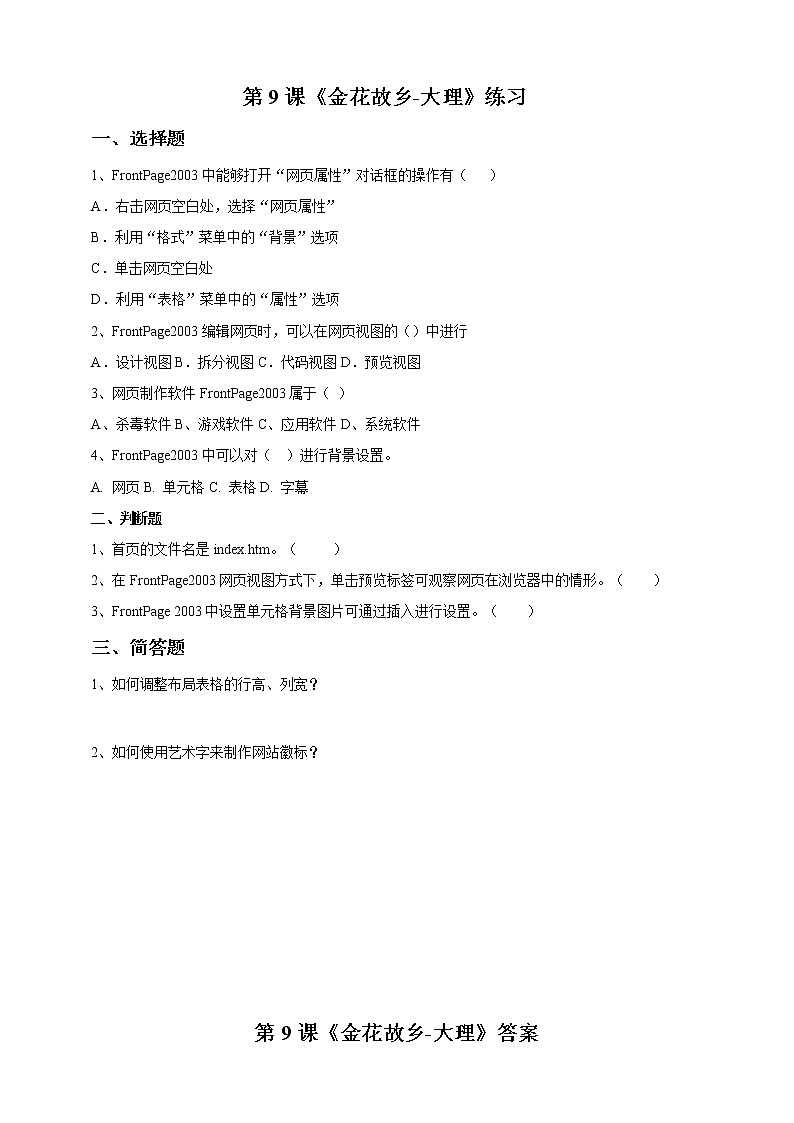
所属成套资源:教科版(云南)信息技术六年级上册课件PPT+教案+同步练习全套
小学信息技术教科版(云南)六年级上册第九课 金花的故乡——大理(一)一等奖课件ppt
展开
这是一份小学信息技术教科版(云南)六年级上册第九课 金花的故乡——大理(一)一等奖课件ppt,文件包含第9课金花的故乡大理课件pptx、第9课金花的故乡大理教案doc、第9课《金花的故乡大理》练习题doc等3份课件配套教学资源,其中PPT共41页, 欢迎下载使用。
同学们,你知道什么是页面布局吗?
网页各式各样的布局格式
访问者浏览网站的第一页就是首页。
首页在设计上要美观大方、清楚简洁;在内容上要组织严密;在形式上要图文并茂,动静结合,这样才能更好地吸引访问者。接下来我们一起来设计网站的首页吧!
●1.打开网站① 启动FrntPage2003,单击菜单栏中的“文件”菜单,然后单击“打开网站”命令。
② 在对话框的“查找范围”栏内找到自己的文件夹,在列表区选择“我的站点”单击“打开”按钮。这样就打开了我们创建的站点,如图9-1。
●2.规划网页布局我们要对首页进行编辑,首页的文件名是index.htm。只要双击index.htm文件,打开网页编辑区后就可以编辑网页了。
(1) 使用布局表格和单元格为了方便编辑网页,可以关闭窗口左边的“文件夹列表”,方法是单击“文件夹列表”窗口上标有“x”的按钮。接下来,我们用“布局表格”来规划网页布局。
①单击“表格”菜单,选择“布局表格和单元格”命令,这时右侧的任务窗格显示的是“ 布局表格和单元格”,如图9-2。
②任务窗格中有系统预设的“表格布局”,可以从中选择一种自己喜欢的布局方式,对齐方式选择“水平居中”,如图9-3。
(2) 调整行高、列宽在表格布局界面,单元格行高、列宽都用数字标明,可以根据实际情况调整布局表格的行高、列宽。
①单击表格边框,或单击标签,选中整个表格。②把鼠标移到边框上的小菱形上,根据需要调整行高和列宽,如图9-4。
(3)删除表格布局 如果想删除刚才使用的表格布局,只要单击右侧任务窗格中“表格布局”栏里的“没有布局”格式即可。
(4) 表格的嵌套 如果表格边框是虛线,则预览网页时边框是不显示的。设计首页时,表格第一行通常放置网站的Lg (徽标)、 Flash动画标语、 导航栏等信息。第二行放置有关网页栏目的一些内容。为了更好地规划网页布局,方便我们编辑表格中的单元格,我们可以运用表格嵌套的方法,即在表格里插入表格。
①把光标放在第一行单元格里,单击工具栏上的“插人表格”按钮, 选择“3乘1表格”。
②在表格内右击鼠标,在快捷菜单中单击“表格属性”命令。在弹出的“表格属性对话框中,设置表格大小为2行2列,把单元格衬距、单元格间距、边框粗细都修改为0,这是为了实现单元格之间无缝连接。如图9-5。
在表格第-行放网站徽标(Lg) ,第二行放Flash动画标语,第三行放导航栏。
●3.制作网站徽标在此使用艺术字来制作网站徽标。(1)插入艺术字①把光标放在左上角单元格里,执行“插入→图片→艺术字”命令。
②在弹出的“艺术字库”对话框中,选择一种艺术字样式,单击“确定”按钮。
③在弹出的“编辑‘艺术字’文字”对话框中,输入网站的标题,根据需要修改字体、字号,单击“确定”按钮,如图9-6。.
(2)设置艺术字格式①选中艺术字并右击鼠标,在弹出的菜单中,单击“设置艺术字格式”命令。如图9-7所示。
③使用同样的方法,可以继续添加其他艺术字。
④选中艺术字,在艺术字上端有一个绿色的小圆形,这是旋转点,拖动旋转点可以调整艺术字的角度,如图9-9。
4.制作导航栏 导航栏的作用是为了方便访问者在网页之间轻松自由地跳转。下面,我们一起学习导航栏和超链接的制作。
(1)插入导航栏①把光标定位在需要放导航栏的单元格里,打开“插入’菜单,单击“导航”选项,在弹出的“插入Web组件”对话框中,左侧选中“链接栏',右侧选中“包含自定义链接的链接栏”,单击“下一步”按钮。如图9-10。
②选择一种样式,并单击“下一步”按钮。如图9-11所示。
③可以根据网页布局的需要选择网页方向,本例选择水平方向,单击完成”按钮,如图9- 12所示。
④在弹出的“链接栏属性”对话框中,单击“添加新名称”按钮,在新弹出的“插入新的链接栏”对话框中,给链接栏输入一个名称,单击“确定’按钮,如图9-13。
⑤在“ 链接栏属性”对话框中,单击“添加链接”按钮,如图9-14。
⑥在弹出的“添加到链接栏”对话框中,选择需要链接的网页,例如: jingdian\jingdian.htm,在“要显示的文字”后的文本框中输入大理景点”,单击“确定”按钮,这样一个超链接就建立起来了,如图9-15。
重复步骤⑤、⑥的操作,继续添加“大理民俗”、“大理美食” 、“大理特色”等链接。如果在网页中需要有“主页”的链接,就选中附加链接中的“主页”复选框。如图9-16。 单击“确定” 按钮后,网页上就自动添加了导航栏,如图9-17所示。
(2)修改导航栏双击导航栏就能打开“ 链接栏属性”对话框,可以修改链接。也可以单击“样式”选项卡,修改导航栏样式,如图9-18。
5.设置版权信息栏 在第三行单元格中输人网站的一些版权信息。(1) 插入水平线①把光标定位在第三行单元格里,打开“插入”菜单,单击“水平线”选项,在网页中插入水平线。
② 双击水平线,在弹出的“水平线属性”对话框中,可以根据网站的主色调修改水平线颜色,如图9-19所示。
(2)输人版权信息在水平线后按回车键,就可以输入网页的版权信息了,包括制作者、建议浏览器分辨率、建站时间等,最终的网页效果如图9-20所示。别忘记保存!
使用“表格布局”和“表格嵌套”规划网站首页布局,插入相应的网站徽标、导航栏和版权信息。
1、访问者浏览网站的第一页就是首页。 2、首页的文件名是index.htm。3、用“布局表格”来规划网页布局。4、在表格布局界面,单元格行高、列宽都用数字标明。5、网站的微标就是网站的名称,它既可以由图片和文字组成,也可以是文字。6、根据网页布局的需要选择网页方向。
相关课件
这是一份小学教科版(云南)第九课 金花的故乡——大理(一)优秀课件ppt,文件包含第11课金花的故乡大理三课件pptx、第11课金花的故乡大理三教案doc、第11课《金花的故乡大理三》练习题doc等3份课件配套教学资源,其中PPT共23页, 欢迎下载使用。
这是一份小学教科版(云南)第九课 金花的故乡——大理(一)优秀ppt课件,文件包含第10课金花的故乡大理二课件pptx、第10课金花的故乡大理二教案doc、第10课《金花的故乡大理二》练习题doc等3份课件配套教学资源,其中PPT共32页, 欢迎下载使用。
这是一份教科版(云南)六年级上册第八课 我的家乡优秀课件ppt,文件包含第8课我的家乡课件pptx、第8课我的家乡教案doc、第8课《我的家乡》练习题doc、第8课我的家乡pptx、第8课《我的家乡》练习题doc、第8课我的家乡doc、deptodocbtr、deptodocbtr等8份课件配套教学资源,其中PPT共32页, 欢迎下载使用。










